cdr制作动画风景图的图文操作
时间:2022-10-26 13:37
很多小伙伴才下载安装cdr软件,并不熟悉制作动画风景图的操作,所以下面小编就带来了cdr制作动画风景图的图文操作教程哦。
cdr制作动画风景图的图文操作

1、点击矩形工具,画出一个矩形,点击交互式填充中的网格填充,选择白色和蓝色,对网格进行填充,效果如图

2、点击钢笔工具,勾勒出一个椭圆形来,这里也可以直接运用椭圆命令,但为了画出的叶子逼真,还是建议用钢笔勾勒,完成后再将其复制一个,将两者填充颜色,效果如图所示

3、点击交互式调和工具,将两个椭圆进行调和,效果如图所示

4、点击钢笔工具,画出荷叶上的轮廓,这里要注意改变发丝的颜色,效果如图

5、将荷叶锁定(Ctrl+G),对其进行复制后缩放,效果如图

6、点击钢笔工具,画出荷花的轮廓,这里我们可以找一张荷花的照片,勾勒出其轮廓,我们的效果图是整个荷花的一个框架,所以会显得比较乱

7、对荷花的花瓣进行填充,这里主要运用交互式填充,类型选择为线性就可以,效果如图
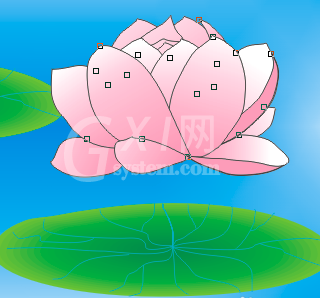
8、运用钢笔勾勒出花枝的轮廓,完成后对其进行颜色的填充,效果如图

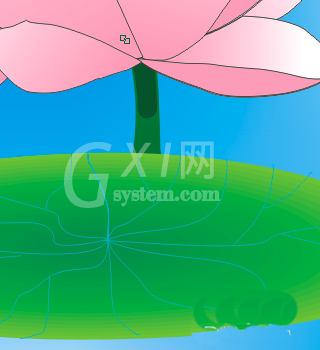
9、对荷花进行锁定后,对其复制缩放处理,这里会牵扯到图层的问题,荷花会出现在荷叶上面,这是我们只需要将荷花的图层移到荷叶后就可以(点击右键,图层顺序里的移动到此对象后命令)


还不会使用cdr制作动画风景图的朋友们,不要错过小编带来的这篇文章哦。



























